WriteMonkey官方版是一款简便实用的全屏文本编辑助手。WriteMonkey最新版可以轻松帮助用户快速编写、编辑和保存用户笔记,包括隐藏前面段落、快速查询搜寻引擎、设定写作字数等,支持markdown编辑。WriteMonkey官方版可以将你选择起来的段落移到备份区(repository)中,这在你不确定是否要删除某个段落时非常好用。
WriteMonkey功能介绍
随着WriteMonkey您就可以快速编写,编辑和保存您的笔记。
而且由于WirteMonkey是纯文字编辑器的关系,吃的资源非常的少,因此在配备不佳的电脑上依然可以运作顺畅。而配上CPU运算能力不足的小笔电更是绝配,只要有WriteMonkey,不需要使用笨重的文字处理程式如MS Word,还是可以利用这个轻巧、强大的纯文字编辑器写出一份美观的文件。
WriteMonkey使用说明
WriteMonkey有许多针对写作的基本功能,包括主/备用文件、跳行和查询等,统统都可以在右键选单中找到。
▲「Toggle Fullscreen / Window」功能可以让你在全萤幕和视窗模式间切换,而不像JDarkRoom一样只能强制在全萤幕模式,另外你也可以用后列的快速键「ESC」来切换。
▲在编辑指令区域中,除了可以看到常见的「Undo」、「Redo」等功能外,还有一个「Move selection to repository」指令,它可以将你选择起来的段落移到备份区(repository)中,这在你不确定是否要删除某个段落时非常好用。
▲在移动段落到备份区后,如果你想一想又后悔删除了,你可以到备份区将它找回来。只要选择「Toggle repository / man text」指令即可。
▲备份区以绿底黑字和主要文件区的黑底绿字区分,非常明显。移动到这裡的段落都会加上时间标籤,以标记段落生成的先后。如果想移回主要文件,只要拷贝这个段落再到主要文件区贴上即可。
▲「Lookups」指令可以让你快速查询多个网站,只要将要查的字选择起来,然后利用「Lookups」指令选择要查询的网站即可。
▲如果你想设定文件的长度,例如你想写一篇不超过3000字的文章,你可以用「Progress」设定和查询,不过由于WriteMonkey不支援计算中文字数,因此只能使用在英文文件上。
▲在「Progress」视窗中,你可以看到文件的状态,例如有多少字、多少段落或是你已经完成多少工作进度等(仅支援英文)。
▲如果你想检查拼字,可以利用「Check spelling」功能来检查,虽然这个功能当然也不支援中文,但WriteMonkey在官网上提供了多种外文字典可以让你检查许多拼音语言。
▲如果你想快速选择某个段落,那「Jumps」这个指令一定会用得上。
▲「Jumps」视窗里的「Paragraphs」活页标籤可以让你看到每一段落的第一句话,让你可以快速选择要使用的段落。
WriteMonkey安装步骤
1.在pc下载网下载WriteMonkey最新版软件包
2.解压WriteMonkey软件,运行“EXE.文件”
3.双击打开,进入WriteMonkey软件界面
4. 此软件为绿色版,无需安装即可使用
WriteMonkey更新日志
1.将bug扫地出门进行到底
2.有史以来最稳定版本
小编推荐:WriteMonkey专业、操作简单、功能强大,软件届的翘楚之一,欢迎大家下载,本站还提供DPEx、条形码生成器、经纬度查询、楼月微信聊天记录导出恢复助手等供您下载。
∨ 展开






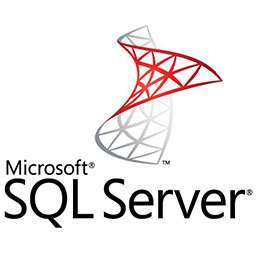
 91按键映射器最新版
91按键映射器最新版 双鼠标工具
双鼠标工具 祈云鼠标连发工具
祈云鼠标连发工具 京东抢购侠(京东抢购软件神器)
京东抢购侠(京东抢购软件神器) 华宣网易万能点击软件
华宣网易万能点击软件 库索族鼠标连点器最新版
库索族鼠标连点器最新版 按键神通工具
按键神通工具 小智鼠标连点器免费版
小智鼠标连点器免费版